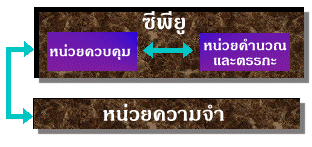ไวรัสคอมพิวเตอร์และโปรแกรมไม่พึงประสงค์
1. ไวรัสคอมพิวเตอร์ หรือโปรแกรมที่มีเจตนาไม่ดีต่อคอมพิวเตอร์ คืออะไร
โปรแกรมที่ไม่พึงประสงค์
ขณะใช้งานอินเทอร์เน็ต มักมีโปรแกรมที่ไม่พึงประสงค์แฝงมากับข้อมูลที่อยู่บนเครือข่ายคอมพิวเตอร์ โปรแกรมลักษณะนี้เรียกว่า มัลแวร์( malware ) เป็นโปรแกรมที่ถูกสร้างขึ้นมาเพื่อทำลาย หรือ รบกวนระบบคอมพิวเตอร์ โดยแบ่งออกได้หลายชนิด เช่น ไวรัส ( virus ) เป็นโปรแกรมคอมพิวเตอร์ที่เขียนขึ้นเพื่อสร้างความรำคาญให้กับผู้ใช้งานและอาจร้ายแรงถึงขั้นทำลายระบบคอมพิวเตอร์ให้เสียหายทั้งระบบ โดยจะทำการแนบโปรแกรมแปลกปลอมเข้าไปกับโปรแกรมอื่น แล้วแพร่กระจายตัวเองจากคอมพิวเตอร์เครื่องหนึ่งไปยังเครื่องคอมพิวเตอร์อื่นๆ ได้ โดยผ่านสื่อบันทึกข้อมูล เช่น แผ่นบันทึก แฟลชไดรฟ์ หรือผ่านเครือข่ายคอมพิวเตอร์ เวิร์ม ( worm ) หรือหนอนคอมพิวเตอร์ เป็นโปรแกรมแปลกปลอมที่สามารถคัดลอกตัวเองแล้วส่งไปยังเครื่องคอมพิวเตอร์อื่นๆ ได้ทันที โดยอาศัยการเจาะผ่านช่องโหว่ของเครือข่ายคอมพิวเตอร์ หรือ อินเทอร์เน็ตที่ไม่มีการป้องกันที่ดีพอ โดยจะเข้าไปกีดขวางการทำงานของระบบปฏิบัติการของเครื่องคอมพิวเตอร์ให้ช้าลง หรือ หยุดทำงาน ม้าโทรจัน ( trojan horse ) เป็นโปรแกรมแปลกปลอมที่ผ่านเข้าสู่ระบบคอมพิวเตอร์โดยการแอบแฝงตัวเองว่าเป็นโปรแกรมอื่น เช่น การหลอกให้ผู้ใช้เข้าใจว่าเป็นโปรแกรมเกม หรือ โปรแกรมสกรีนเซิร์ฟเวอร์ ที่ให้ผู้ใช้ดาวน์โหลดฟรีจากอินเทอร์เน็ต เมื่อผู้ใช้งานดาวน์โหลดโปรแกรมนี้เข้าสู่เครื่องคอมพิวเตอร์แล้ว อาจจะมีไวรัสซึ่งติดมากับม้าโทรจันนี้เข้าไปทำความเสียหายให้กับระบบคอมพิวเตอร์ได้ สปายแวร์ ( spyware ) เป็นโปรแกรมที่ถูกออกแบบมาให้คอยติดตาม บันทึกข้อมูลส่วนบุคคล รายงานข้อมูลการใช้งานของผู้ใช้แต่ละคนบนอินเทอร์เน็ต หรือ ทำการเปลี่ยนการตั้งค่าของโปรแกรมเบราว์เซอร์ใหม่ ซึ่งก่อให้เกิดความรำคาญ และ ทำให้ประสิทธิภาพให้การทำงานของระบบคอมพิวเตอร์ช้าลง เช่น คีย์ล๊อคเกอร์ ( key-logger) เป็นสปายแวร์ประเภทหนึ่งที่ทำหน้าที่บันทึกข้อมูลการกดแป้นคีย์บอร์ดของผู้ใช้ ข้อมูลที่จัดเก็บจะถูกส่งผ่านอินเทอร์เน็ต เพื่อใช้ก่ออาชญากรรมในรูปแบบต่างๆ ได้ แอดแวร์ ( adware ) เป็นโปรแกรมแอบแฝงที่เมื่อโปรแกรมได้รับการดาวน์โหลดหรือมีการติดตั้งในเครื่องคอมพิวเตอร์เรียบร้อยแล้ว จะแสดงหน้าต่าง ป๊อปอัพ ( pop – up ) ที่มีการโฆษณาสินค้าออกมาเป็นระยะๆ โดยอัตโนมัติ สแปม ( spam ) เป็นการใช้ระบบส่งอีเมลในการส่งข้อความที่ไม่พึงประสงค์ ให้กับผู้ใช้เป็นจำนวนมาก สแปมที่พบบ่อย คือการส่งข้อความโฆษณาขายสินค้า บริการ ท่องเที่ยว ชักชวนประกอบอาชีพที่มีรายได้สูง ผ่านระบบอีเมลที่เรียกว่า เมลขยะ ( junk mail ) นอกจากนี้อาจมีการส่งผ่านสื่ออื่น เช่น การส่งสารทันที โทรศัพท์เคลื่อนที่ เกมออนไลน์ โปรแกรมค้นหา บล็อก หรือ วิกิ ซึ่งส่งผลให้เกิดการรบกวนการใช้สื่อสารเหล่านั้น
2. บอกชื่อเครื่องมือที่ใช้ในการป้
Kaspersky โปรแกรมป้องกันไวรัสที่หลายคนคุ้นเคยและได้รับความนิยมในเรื่องของการป้องกันไวรัสที่มีคุณภาพ Kaspersky ถือเป็นโปรแกรมป้องกันไวรัสที่มีฟีเจอร์การทำงาน ครอบคลุมการปกป้องคอมพิวเตอร์จากไวรัส ด้วยคุณสมบัติป้องกันแบบเรียลไทม์ ไม่ว่าจะเป็น ไวรัส, สปายแวร์, มัลแวร์ , โทรจัน, เวิร์ม, rootkist, botnets เป็นต้น และเสริมความแข็งแรงด้วยฟีเจอร์ Firewall เพื่อป้องกันการโจมตีจากแฮกเกอร์ สามารถไปดาวน์โหลด ได้ที่ Kaspersky Lab โดยโปรแกรมเป็นแบบฟรี Trial สามารถใช้งานได้ 30 วัน 2. Avast Free Full Antivirus Avast Antivirus โปรแกรมป้องกันไวรัสอีกตัว ที่หันมาพัฒนาแอนตี้ไวรัสแบบฟรีแวร์อย่างต่อเนื่อง มาพร้อมกับคุณสมบัติป้องกันไวรัสพื้นฐานและความปลอดภัยกับการทำงานรวดเร็ว ป้องกันไวรัส สปายแวร์ และยังมีเครื่องมือวิเคราะห์ข้อมูล การรักษาความปลอดภัยแบบเรียลไทม์ สามารถใช้งานได้บนระบบปฏิบัติการ 32-bit และ 64-bit 3. Norton AntiVirus 2012 Norton โปรแกรมป้องกันไวรัสที่โลดแล่นอยู่ในวงการแอนตี้ไวรัสมานาน ถึงแม้จะถูกผู้พัฒนาโปรแกรมป้องกันไวรัสเจ้าอื่น ๆ ยึดตำแหน่งไปครอง แต่ทาง Norton ก็ยังคงพัฒนาโปรแกรมป้องกันไวรัสของตัวเองให้ทันยุคทันสมัย เพิ่มคุณสมบัติการทำงานของโปรแกรมใหม่ ๆ เช่น เชื่อมต่อกับเฟซบุ๊กเพื่อตรวจสอบความปลอดภัย จัดการมัลแวร์ที่แอบแฝงอยู่บนเว็บไซต์ต่าง ๆ เป็นต้น Norton ยังคงให้ความสำคัญกับผู้ใช้งานทุกระดับ หากสนใจสามารถดาวน์โหลด Norton AntiVirus 2012 เวอร์ชั่นล่าสุดแบบ Trial ทดลองใช้งาน 30 วัน 4. Microsoft Security Essentials Microsoft Security Essentials หรือ MSE โปรแกรมป้องกันไวรัสหน้าใหม่จากไมโครซอฟท์ที่เพิ่งเกิดขึ้นได้ไม่นาน และกลายเป็นโปรแกรมป้องกันไวรัสยอดนิยมเพราะเป็นฟรีแวร์ที่แจกจ่ายฟรีไม่มีข้อผูกมัด คุณสมบัติต่าง ๆ ของ Microsoft Security Essentials ก็ไม่ได้น้อยหน้าโปรแกรมป้องกันไวรัสเจ้าอื่น ๆ มาพร้อมกับการปกป้องคอมพิวเตอร์ของคุณจากไวรัส สปายแวร์ มัลแวร์และอื่น ๆ ที่เป็นอันตรายด้วยการรักษาความปลอดภัยและการทำงานที่มีประสิทธิภาพ 5. AVG Free Anti-Virus AVG โปรแกรมป้องกันไวรัสที่ดีอีกตัวนึงในตลาดโปรแกรมป้องกันไวรัส ด้วยความไว้วางใจจากผู้ใช้งาน 98 ล้านคนทั่วโลก AVG มีการพัฒนาที่ทันสมัยอยู่เสมอและที่สำคัญเป็นโปรแกรมฟรีแวร์ ที่แจกจ่ายให้ใช้งานกันแบบฟรี ๆ สำหรับคุณสมบัติการป้องกันไวรัสเรียกได้ว่าครอบคลุมการทำงาน ช่วยปกป้องคอมพิวเตอร์ของคุณ ให้ห่างไกลไวรัส สปายแวร์ มัลแวร์ รวมไปถึงตรวจสอบและรักษาความปลอดภัยการใช้งานเว็บเครือข่ายสังคมออนไลน์ 6. Comodo Free Antivirus Comodo Antivirus ถือเป็นโปรแกรมป้องกันไวรัสที่มีรางวัลการันตีการป้องกันไวรัสที่มีคุณภาพ นอกจากนี้ยังให้ความสำคัญกับผู้ใช้งานโดยออก Comodo Free Antivirus เป็นโปรแกรมฟรีแวร์แต่มาพร้อมกับคุณภาพและคุณสมบัติการป้องกันไวรัส ไม่ว่าจะเป็น ไวรัส โทรจัน สปายแวร์ และ Firewall ที่แข็งแกร่ง การรักษาความปลอดภัยที่แข็งแรง หากกำลังมองหาโปรแกรมป้องกันไวรัสที่พร้อมไปด้วยฟีเจอร์ต่าง ๆ แบบตัวเดียว Comodo Antivirus เป็นอีกหนึ่งตัวเลือกที่คุณไม่ควรมองข้าม 7. McAfee Free Antivirus McAfee โปรแกรมแอนตี้ไวรัสที่มีชื่อเสียงและเป็นที่นิยมในซอฟต์แวร์รักษาความปลอดภัยและเป็นโปรแกรมป้องไวรัสที่มีคุณสมบัติโดดเด่นที่ทำให้การป้องกันไวรัส สแกนรักษาความปลอดภัยที่น่าสนใจ ด้วยอินเตอร์เฟซของโปรแกรมที่ใช้งานง่าย ทำให้ผู้ใช้งานหลายคนจึงเลือกใช้งาน McAfee เป็นโปรแกรมป้องกันไวรัส ปกป้องข้อมูลสำคัญประจำคอมพิวเตอร์ โปรแกรมเป็นแบบฟรี Trial ทดลองใช้งาน 30 วัน 8. Trend Micro Free Full version Antivirus Trend Micro เป็นอีกหนึ่งโปรแกรมป้องไวรัสและป้องกันสปายแวร์ที่ดีอีกตัว พร้อมกับคุณสมบัติการทำงานที่ครอบคลุมการใช้งาน สามารถทำงานร่วมกับ Windows XP/ Windows7 และ Windows Vista ได้อย่างมีประสิทธิภาพนอกเหนือจากนี้แล้ว Trend Micro ก็ยังพัฒนาโปรแกรมป้องกันไวรัสสำหรับโทรศัพท์ด้วยความใส่ใจผู้ใช้งานทุกรูปแบบ โปรแกรมเป็นแบบฟรี Trial ทดลองใช้งาน 30 วัน 9. Avira Free Antivirus Avira Antivirus หรือที่รู้จักกัน คือ "ร่มแดง" เนื่องจาก โปรแกรมนี้ใช้สัญลักษณ์ ร่มแดง นั้นเอง โปรแกรมตัวนี้ถือได้ว่าเป็นซอฟต์แวร์ แอนตี้ไวรัสที่มีคุณภาพและได้รับความนิยมอย่างมาก กับประสิทธิภาพการทำงานและเทคโนโลยีชั้นสูงที่มีผู้ใช้งานทั่วโลก ความสามารถไม่ได้น้อยหน้าโปรแกรมป้องกันไวรัสเจ้าอื่น ๆ ด้วยการป้องกันไวรัสได้มากกว่า 300,000 ชนิดและมีการอัพเดทข้อมูลอยู่ตลอดเวลา เพื่อให้ทันไวรัสใหม่ ๆ ที่เกิดขึ้นอยู่ตลอดเวลา และการใช้งานที่ง่ายรวมไปถึงใช้ทรัพยากรของคอมพิวเตอร์น้อย เหมาะสำหรับผู้ใช้งานที่มีคอมพิวเตอร์รุ่นเก่า ๆ 10. BitDefender Free Edition BitDefender โปรแกรมป้องกันไวรัสที่มีคุณสมบัติครอบคลุมมากที่สุดทำให้การใช้งานทรัพยากรของคอมพิวเตอร์ค่อนข้างเยอะ จึงทำให้ไม่เป็นที่นิยมมากนัก แต่ถ้าแลกกับคุณภาพและประสิทธิภาพการทำงานที่ได้นั้น ถือว่า BitDefender ทำงานได้ดีมากทีเดียว ด้วยฟีเจอร์การทำงาน รวมไปถึงเครื่องไม้เครื่องมือที่เข้ามาเสริมทัพ และข่าวดีก็คือ BitDefender ได้ออกโปรแกรมป้องกันไวรัสแบบฟรีแวร์ มาในชื่อ BitDefender Free Edition ที่มาพร้อมกับคุณสมบัติการทำงานและป้องกันไวรัสขั้นพื้นฐานและมีประสิทธิภาพป้องกันในระดับนึง
3. ศึกษารายละเอียดเกี่ยวกับโปรแกร
โปรแกรมป้องกันไวรัสมี 2 แบบหลักๆ คือ
โปรแกรมป้องกันไวรัสจะค้นหาและทำลายไวรัสที่ไฟล์โดยตรง แต่ในทุกๆวันจะมีไวรัสชนิดใหม่เกิดขึ้นมาเสมอ ทำให้เราต้องอัปเดตโปรแกรมป้องกันไวรัสตลอดเวลาเพื่อให้คอมพิวเตอร์ของเราปลอดภัย โดยแอนติไวรัสจะมีหลายรูปแบบตามบริษัทกันไปและแต่ละบริษัทจะมีการอัปเดตและการป้องกันไม่เหมือนกัน แต่ในคอมพิวเตอร์เครื่องเดียวไม่ควรมีแอนติไวรัส 2 โปรแกรมเพราะจะทำให้โปรแกรมขัดแย้งกันเองจนไม่สามารถใช้งานได้
3.1 คุณสมบัติเฉพาะ หรือความสามารถในการทำงาน
วิธีการใช้งานระบบสแกนตามคำขอ (On-Demand Scanner)
ระบบสแกน (ตามคำขอ) ของ NOD32 ทำหน้าที่สแกนเป้าหมายที่ต้องการตามคำขอของผู้ใช้ ปุ่มด้านล่างของหน้าต่างระบบสแกนของ NOD32 ( ตามคำขอ) มีคุณสมบัติการใช้งานดังนี้ - ปุ่ม Scan ( สแกน) ปุ่มนี้จะสแกนเป้าหมายทั้งหมดที่เลือกไว้ หากเลือกปุ่มนี้ระบบจะแทนที่หน้าต่าง เป้าหมายที่สแกน ด้วย บันทึกการสแกน(Scanning log) เพื่อแสดงผลการสแกน นอกจากนี ้ยังสามารถใช้ปุ่ม “Stop” เพื่อหยุดการสแกน หากระบบพบไฟล์ที่ติดไวรัสหรือไฟล์ที่มีแนวโน้มว่าจะติดไวรัสในระหว่างการสแกน ระบบจะจัดเก็บข้อมูลไว้ในไฟล์บันทึกการทำงานโดยจะปรากฏเป็นสีแดง การกำจัดไวรัสในไฟล์ สามารถทำได้โดยใช้ตัวเลือก “Clean” โปรดอ่านรายละเอียดเกี่ยวกับตัวเลือกที่ด้านล่าง หรือคลิกขวาที่รายการบันทึกที่มีไฟล์ติดไวรัส จากนั้นเลือกคำสั่ง “Clean” - ปุ่ม Clean ( กำจัดไวรัส) ปุ่ม “Clean” จะเริ่มสแกนเป้าหมายทั้งหมดที่เลือกไว้พร้อมไปกับการกำจัดไวรัสในเป้าหมายเหล่า นั้น การหยุดการดำเนินการนี้ทำได้โดยคลิกที่ปุ่ม “Stop” ขณะสแกนในกรณีที่ระบบพบไวรัส โปรแกรมจะทำงานตามที่ได้กำหนดไว้ในแท็บ “Actions” - ปุ่ม Quit ( ออก) ปุ่มนี้ใช้เพื่อออกจากระบบสแกนตามคำขอ ในกรณีที่มีการแก้ไขโปรไฟล์ในขณะประมวลผลโปรแกรมจะแสดงข้อความแจ้งให้ผู้ใช้จัดเก็บการแก้ไขที่ทำไว้ - ปุ่ม Help ( วิธีใช้) การเลือกปุ่มนี้จะเป็นการใช้งานระบบช่วยเหลือแบบออนไลน์ หรือทำได้โดยกดปุ่ม F1 ส่วนล่างซ้ายของหน้าต่างนี้ จะแสดงข้อมูลเวอร์ชันฐานข้อมูลที่ติดตั้งไว้ในเครื่อง ( เช่น 1.560) ตามด้วยวันที่ที่ผู้พัฒนารีลีสระบบนี้ปรากฏอยู่ในวงเล็บ เช่น (20020621) โดยอยู่ในรูปแบบ YYYYMMDD ตามด้วยเวอร์ชันของระบบปฏิบัติการ หน้าต่างระบบสแกนของ NOD32 ( ตามคำขอ) ประกอบด้วยแท็บ 5 แท็บ ดังต่อไปนี้ - Scanning targets ( เป้าหมายที่สแกน) - Scanning Log ( บันทึกการสแกน) - Actions ( การดำเนินการ) - Setup ( การตั้งค่า) - Profiles ( โปรไฟล์) 1. Scanning targets( เป้าหมายที่สแกน) แถบนี้จะแสดงตัวเลือกที่จะให้เลือกสแกนเป้าหมาย ซึ่งจะแบ่งออกได้เป็นสองกลุ่มคือ ส่วนบนสำหรับการเลือกไดร์ฟ และส่วนล่างสำหรับไฟล์และไดเร็กทอรี - Disks ( ดิสก์) ในการเลือกไดร์ฟเป้าหมาย ให้ดับเบิ้ลคลิกที่ไอคอนไดร์ฟ หากต้องการยกเลือกการเลือก ให้ดับเบิ้ลคลิกที่ไอคอนไดร์ฟที่เลือกไว้ หากต้องการเลือกไดร์ฟทั้งหมดในรายการ ให้คลิกที่ปุ่ม “Select all” แต่ถ้าต้อการยกเลิกไดร์ฟที่เลือกทั้งหมดจากรายการให้คลิกที่ปุ่ม “Deselect all” - Directories and files ( ไฟล์ และไดเร็กทอรี) หากต้องการเพิ่มหรือลบไฟล์ และไดเร็กทอรีจากรายการของการสแกนเป้าหมาย ให้คลิกที่ปุ่ม “Add” และ “Delete” ตามที่ต้องการ ก่อนที่จะทำการ ลบอ็อบเจ็กต์ ท่านต้องเลื่อนแถบสีมาที่อ็อบเจ็กต์นั้นก่อน การคลิกที่ปุ่ม “Add” จะเปิดหน้าต่างโต้ตอบใหม่ที่มีตัวเลือกดังต่อไปนี้ “OK”, “Cancel”, “Directory…” และ “File…” หากต้องการเลือกไฟล์ หรือไดเร็กทอรี ให้คลิกที่ปุ่มที่เกี่ยวข้อง 2. Scanning Log ( บันทึกการสแกน) บันทึกการสแกนจะปรากฏขึ้นหลังจากระบบสแกนตามคำขอทำงาน ข้อมูลต่างๆ ในการสแกนแต่ละครั้งจะบรรจุอยู่ในบันทึกการสแกน บันทึกการสแกนแต่ละรายการ ประกอบด้วยข้อมูลเวอร์ชันที่ติดตั้งอยู่ในระบบสแกน ดังต่อไปนี้ วันที่และเวลาในการสแกน รายชื่อของไฟล์ที่ติดไวรัส (แสดงเป็นตัวหนังสือสีแดง) ไฟล์ที่สแกนไม่ได้ เนื่องจากพบข้อผิดพลาดบางอย่าง ( แสดงเป็นตัวหนังสือสีน้ำเงิน) - สถานะการหยุดทำงาน - จำนวนไฟล์ที่สแกน - จำนวนไวรัสที่พบ - เวลาที่หยุดทำงาน - เวลาการสแกนรวม ในส่วนของหมายเหตุจะแสดงข้อมูลเกี่ยวกับข้อผิดพลาดที่อาจพบได้ในระหว่างการสแกน นอกจากไฟล์บันทึกการทำงานแล้ว ท่านยังสามารถใช้งานระบบการจัดการบันทึกการทำงาน และใช้ไฟล์บันทึกการทำงานของระบบสแกน NOD32 ได้ใน NOD32 Control Center โปรดดูข้อมูลเพิ่มเติมเกี่ยวกับข้อมูลการบันทึกอื่นๆ ที่จัดทำโดย NOD32 Control Center ได้ที่ “Logs” หากต้องการลบการบันทึก ให้คลิกขวาในหน้าต่างบันทึก แล้วเลือกลบบันทึก การคลิกขวาที่ไฟล์ ที่ติดไวรัสจะทำให้ระบบลบไฟล์ในเมนูป๊อบอัพในทันที ( ในกรณีที่สามารถกำจัดไวรัสได้) 3. Actions ( การดำเนินการ) ในแท็บ Actions นี้ใช้สำหรับการตั้งค่าในกรณีที่โปรแกรมตรวจพบไวรัส ว่าจะให้โปรแกรมดำเนินการอย่างไร เช่น จะให้โปรแกรมทำการลบไฟล์ที่ติดไวรัสทิ้งเสีย หรือจะให้โปรแกรมแจ้งเตือนผู้ใช้ก่อนว่าได้ตรวจพบไวรัส สำหรับตัวเลือกด้านล่างนี้ คือหัวข้อว่าถ้าพบไวรัสในส่วนต่างๆ เหล่านี้ จะให้โปรแกรมดำเนินการอย่างไร Files ( ไฟล์) Boot sector ( บู๊ตเซ็กเตอร์) Operating memory ( หน่วยความจำ) การดำเนินการที่กระทำได้ มีดังนี้ clean ( กำจัดไวรัส) notify/offer action (defaut) ( แจ้งเตือน/เสนอการดำเนินการ ( ค่าเริ่มต้น)) no action ( ไม่ดำเนินการใดๆ) rename ( เปลี่ยนชื่อ) delete ( ลบ) replace - (for boot sectors only) ( แทนที่ - ( สำหรับบู๊ตเซ็กเตอร์เท่านั้น)) หากต้องการบันทึกสำเนาของไฟลที์ติดไวรัส ซึ่งมีการเข้ารหัสไว้ลงในโฟลเดอร์ “Quarantine” ให้ทำเครื่องหมายในช่อง “Quarantine” หากการดำเนินการที่เลือกต่างจากค่าเริ่มต้น ข้อความแจ้งเตือนจะปรากฏทางด้านล่างของหน้าต่าง หากต้องการกลับไปใช้ค่าเริ่มต้น สำหรับทุกอ็อบเจ็กต์ ให้คลิกที่ปุ่ม “Default” ตัวอย่าง หากเลือกที่ปุ่มตัวเลือก “delete” และทำเครื่องหมายช่อง “Quarantine” ระบบจะเข้ารหัสไฟล์แล้วย้ายเข้าสู่โฟลเดอร์กักเก็บก่อนลบไฟล์ต้นฉบับ หากเลือกที่ “clean” แต่ไม่สามารถกำจัดได้ NOD32 จะดำเนินการตามที่เลือกไว้ทางด้านขวาของแท็บ( Uncleanable viruses) เป็นอันดับต่อไป 4. Setup ( การตั้งค่า) ในแท็บ Setup นี้ใช้สำหรับตั้งค่าต่างๆ ดังนี้ - Objects to diagnose ( อ็อบเจ็กต์ที่จะวิเคราะห์) ชุดอ็อบเจ็กต์ที่จะวิเคราะห์ เป็นชุดย่อยของเป้าหมายที่สแกน อย่างเช่น หากท่านเลือกไดรฟ์ C: เป็นเป้าหมายที่จะทำการสแกน ระบบจะไม่สแกน ไฟล์บีบอัดหากไม่ได้ทำเครื่องหมายที่ช่อง " Archives" ไว้ หากใช้โปรไฟล์ที่เป็นค่าเริ่มต้น ระบบจะสแกนไฟล์ ( Files), บู๊ตเซ็กเตอร์ ( Boot sectors) และหน่วยความจำ ( Operating memory) นอกจากนี้ยังสามารถเลือก Runtime packers, ไฟล์บีบอัด ( Archives) และไฟล์อีเมล์ได้ ( Email files) - Diagnostic methods( วิธีการสแกน) วิธีการสแกนเป็นคุณสมบัติหลักของระบบป้องกันไวรัส NOD32 ทั้งนี้แนะนำให้เลือกวิธีสแกนทั้งฐานข้อมูลไวรัส( Virus signatures) และกลไก Heuristics การปิดการใช้ งานตัวเลือกใดตัวเลือกหนึ่งจะลดความสามารถในการตรวจจับไวรัส ฐานข้อมูลไวรัส คือ ฐานข้อมูลซึ่งระบบอัพเดตแบบอัตโนมัติทำหน้าที่อัพเดตไฟล์ กลไก Heuristics คือระบบตรวจจับไฟล์ที่ติดไวรัส โดยไม่เปรียบเทียบไฟล์ที่ตรวจจับได้กับ ฐานข้อมูลไวรัส - System ( ระบบ) กลุ่ม " System" ประกอบด้วยการตั้งค่าคุณสมบัติ 3 คุณสมบัติ ดังนี้ List all files( แสดงทุกไฟล์) - หากท่านทำเครื่องหมายที่ช่อง "List all files ์" จะมีผลต่อไฟล์ " Scanning Log" เพราะว่าไฟล์บันทึกการทำงานจะแสดง ไฟล์ทั้งหมดที่สแกนแล้ว รวมถึงไฟล์ที่ไม่ได้ติดไวรัส ท่านอาจไม่เลือกตัวเลือกนี้เพื่อลดการเพิ่มของขนาดไฟล์บันทึกการทำงาน Sound alert (สัญญาณเสียง) - จะส่งเสียงแจ้งเตือนหากระบบตรวจพบไฟล์ที่ติดไวรัส Use MAPI interface (ใช้ MAPI interface) - การใช้ MAPI interface จะช่วยให้ท่านเข้าดูอีเมล์ของ MS Outlook? ได้ - Heuristics sensitivity (การตรวจจับด้วยกลไก Heuristics) กลไก Heuristics เป็นเครื่องมือที่ดีเลิศในการตรวจจับไวรัสที่ยังไม่เป็นที่รู้จัก โดยแนะนำให้ตั้งค่าพารามิเตอร์เป็น “Standard (มาตรฐาน)” ตัวเลือกที่ใช้ได้ คือ Safe (แบบปลอดภัย) Standard - default (Recommended) (มาตรฐาน - ค่าเริ่มต้น (แนะนำให้ใช้ค่านี้)) Deep (แบบลึก) -Scanning Log ( บันทึกการสแกน) บันทึกการสแกน คือไฟล์ (ตามค่าเริ่มต้น คือ nod32.log) ที่ตั้งอยู่ในไดเร็กทอรีการติดตั้ง NOD32 ท่านสามารถระบุชื่อเฉพาะในแท็บ “Setup” นอกเสียจากว่าปิดการใช้งานบันทึกในแท็บ “Setup” ระบบจะจัดเก็บไฟล์นี้ไว้และสามารถนำมาใช้งานได้แม้ว่าจะออกจากโปรแกรม NOD32 แล้ว นอกจากนี้ยังสามารถระบุขนาดใหญ่สุดของไฟล์ได้ที่นี่ โดยใช้ตัวเลือกดังต่อไปนี้ Wrap Log จะช่วยให้การพิมพ์ชัดเจนยิ่งขึ้น เพราะจะคงความกว้างของ หน้าจอไฟล์ได้อย่างเหมาะสม Append ระบบจะเก็บไฟล์เดิมไว้แม้จะเพิ่มไฟล์ใหม่ Overwrite ไฟล์ใหม่จะทับไฟล์เดิม ส่วนปุ่ม “Extensions” จะเป็นการใช้งานหน้าต่าง “Extensions editor” ส่วนปุ่ม “Advanced” จะเป็นการเปิดหน้าต่าง การตั้งค่าชั้นสูง 5. Profile แท็บ “Profile” ใช้สำหรับสร้างหรือเลือกชุดพารามิเตอร์ที่ใช้ในการสแกน ชุดพารามิเตอร์ที่ผู้ใช้กำหนดเองดังกล่าวเรียกว่าโปรไฟล์ ชุดพารามิเตอร์ สำหรับค่ากำหนดทั้งหมดในแท็บต่างๆ ของ NOD32 สามารถเก็บไว้ในโปรไฟล์ หากต้องการบันทึกพารามิเตอร์ที่แก้ไข ให้คลิกที่ปุ่ม “save” หน้าต่างโปรไฟล์จะแสดงตัวเลือกโปรไฟล์ที่มีอยู่หรือการสร้างโปรไฟล์ใหม่ หากต้องการสร้างโปรไฟล์ใหม่ ให้คลิกที่ “create”
3.2 การดาวน์โหลดและติดตั้งโปรแกรม บอกขั้นตอนโดยละเอียด
หากต้องการกำหนดรหัสผ่านเพื่อป้องกันโปรไฟล์และค่ากำหนดทั้งหมด ให้ทำเครื่องหมายในช่องรหัสผ่าน แล้วกลับสู่ NOD32 Control Center เพื่อกำหนด รหัสผ่าน โปรไฟล์ทั้งหมดที่เลือกปกป้องด้วยรหัสผ่านจะใช้รหัสผ่านเดียวกัน โปรดดูรายละเอียดเพิ่มเติมเกี่ยวกับการเลือกหรือแก้ไขรหัสผ่านได้ในหัวข้อรหัสผ่าน NOD32 Control Center สำหรับรายละเอียดเพิ่มเติมเกี่ยวกับการจัดการข้อความแจ้งเตือนที่ใช้ได้หลังคลิกที่ปุ่ม “Advanced” โปรดดูใน การตั้งค่า Advanced ส่วนการกำหนดให้โปรไฟล์ที่ใช้งานอยู่เป็นค่าเริ่มต้น ให้คลิกที่ปุ่ม “Default” |
อ้างอิง http://thaifreewaredownload.blogspot.com/2011/09/eset-nod32-antivirus-.htmlอ้างอิง https://sites.google.com/site/kruyutsbw/5-4-porkaerm-thi-mi-phung-prasngkh
อ้างอิง http://www.chandra.ac.th/office/ict/document/it/it01/com_11.html
อ้างอิง http://www.spywarehelpcenter.com/system-progressive-protection-virus-removal-instructions/?lang=th